Bạn đang xem bài viết Cách ghi âm, ghi hình cuộc gọi Skype, quay lại video Skype trong Windows 10 tại Pgdphurieng.edu.vn bạn có thể truy cập nhanh thông tin cần thiết tại phần mục lục bài viết phía dưới.
Skype là ứng dụng nhắn tin, gọi điện trực tuyến thuộc quyền sở hữu của Microsoft. Skype đáp ứng các nhu cầu liên lạc cơ bản và tích hợp các chức năng nâng cao như ghi âm cuộc gọi rất hữu ích đối với người dùng.

Để ghi âm, ghi hình cuộc nói chuyện, các bạn làm theo các bước sau:
Bước 1: Chúng ta bắt đầu thực hiện cuộc gọi thoại hoặc video call. Trong bài viết mình sẽ thực hiện cuộc gọi thoại với đối tác bằng cách bấm vào biểu tượng cái loa thoại.
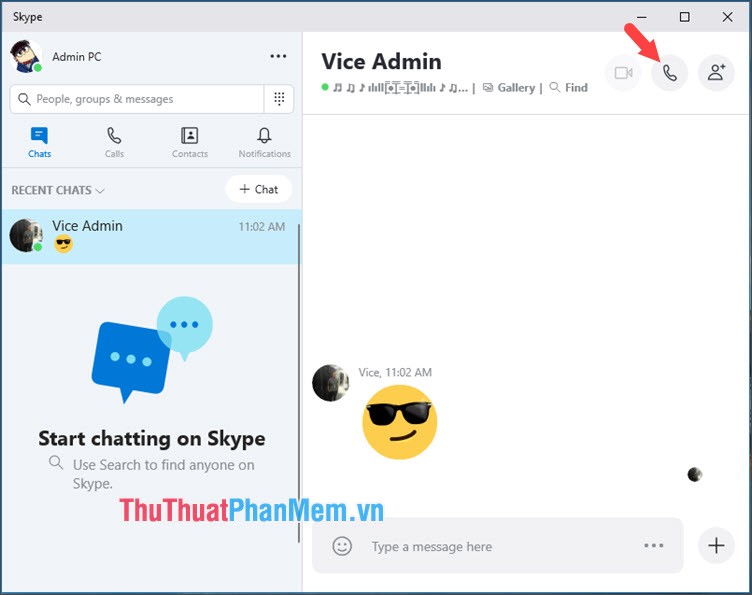
Bước 2: Tại giao diện cuộc gọi thoại, các bạn bấm vào biểu tượng có dấu 3 chấm như hình dưới và chọn Start recording.
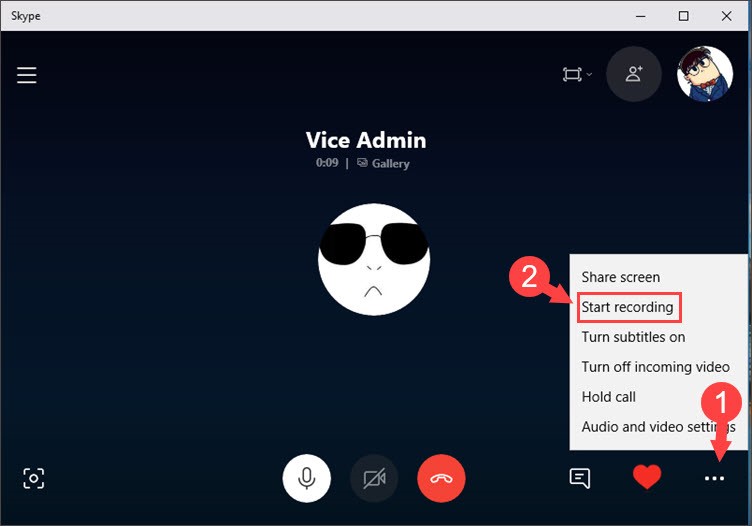
Sau khi ghi hình cuộc gọi thoại thì biểu tượng Recording với thời gian ghi hình sẽ xuất hiện ở góc trên cùng bên trái của cuộc hội thoại.
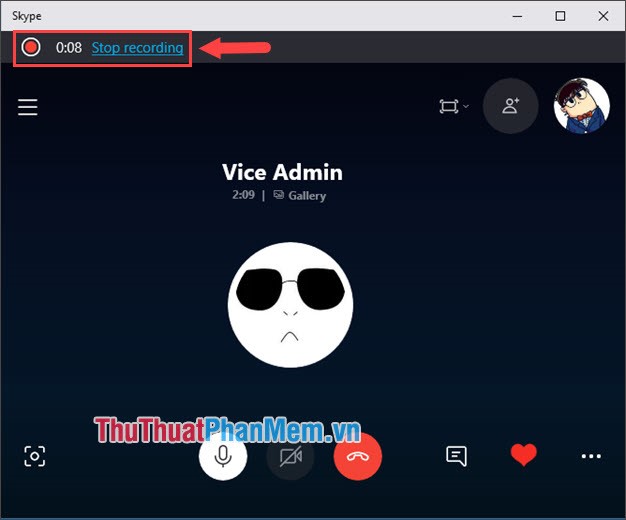
Bước 3: Sau khi kết thúc cuộc hội thoại thì bản ghi sẽ tự động lưu lại trong cuộc trò chuyện với thời hạn lưu trữ là 30 ngày. Các bạn click vào bản ghi (1) để nghe lại cuộc hội thoại. Để lưu lại thì các bạn click vào biểu tượng dấu 3 chấm (2) và Save as…
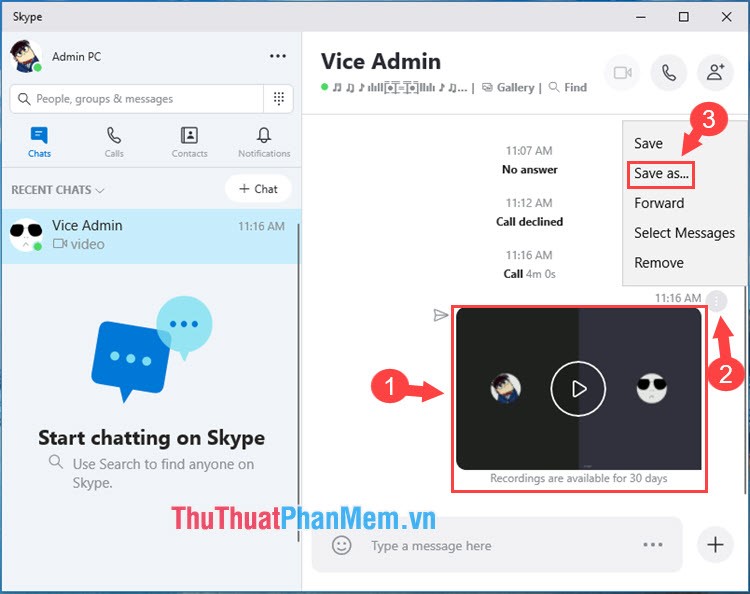
Các bạn chọn nơi lưu cuộc trò chuyện, chúng ta nên để ở Desktop cho dễ tìm.
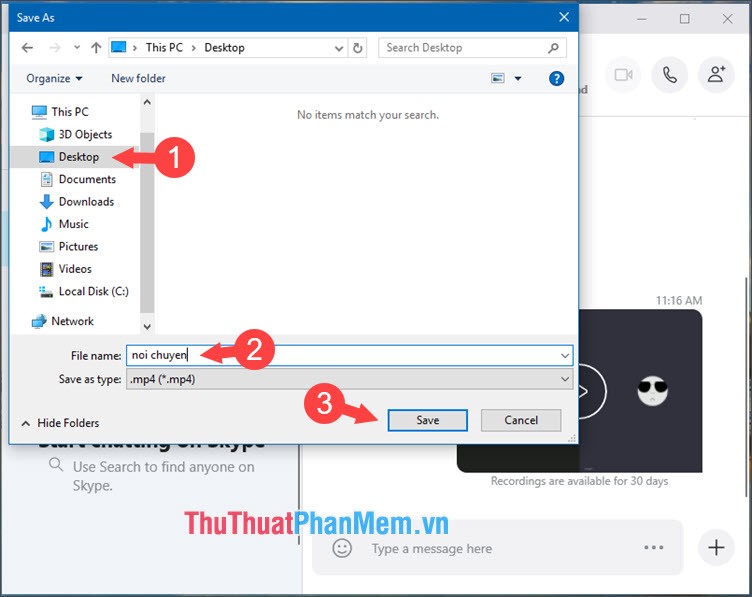
Bước 4: Các bạn mở file ghi âm cuộc hội thoại đã lưu ở Desktop với định dạng .mp4 lên.

Bản ghi có giao diện như hình dưới và nghe rõ tiếng là thành công.
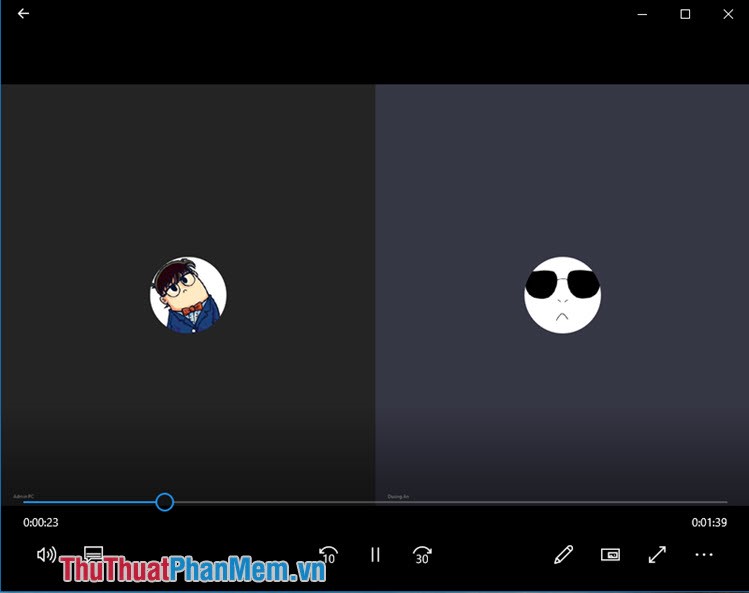
Với tính năng ghi âm, ghi hình cuộc gọi Skype trên Windows 10, chúng ta có thể dễ dàng ghi nhớ các cuộc gọi quan trọng và dùng để ghi lại những thông tin mà chúng ta không nghe rõ trong lúc gọi điện. Chúc các bạn thành công!
Cảm ơn bạn đã xem bài viết Cách ghi âm, ghi hình cuộc gọi Skype, quay lại video Skype trong Windows 10 tại Pgdphurieng.edu.vn bạn có thể bình luận, xem thêm các bài viết liên quan ở phía dưới và mong rằng sẽ giúp ích cho bạn những thông tin thú vị.
Nguồn: https://thuthuatphanmem.vn/cach-ghi-am-ghi-hinh-cuoc-goi-skype-quay-lai-video-skype-trong-windows-10/
Từ Khoá Tìm Kiếm Liên Quan:
